Win7系统文件无法删除的解决方法
时间:2012-07-03 15:00:51 作者:不思议游戏 浏览量:77

在使用win7系统时,你是否遇到过无法删除文件或文件夹的情况,通常碰到“操作无法完成,文件正在另一个程序中运行”无法删除,退出了该程序,也还是删不了。这该怎么办呢?本教程就为大家提供解决方法,下面一起来看看吧!
问题分析:如果你退出了该程序,但是还是删除不了,仍然有这样的提示,如果出现这样的情况,说明可能该程序在后台运行中或者某些文件被系统或相关程序占用,导致无法删除。
解决方法:只要该文件没有被其他程序占用就可以了。具体方法有很多,其中介绍最简单的三种方法。一、完全退出该程序;二、重启计算机,按F8进入安全模式(此方法效果最好);三、进入WinPE。
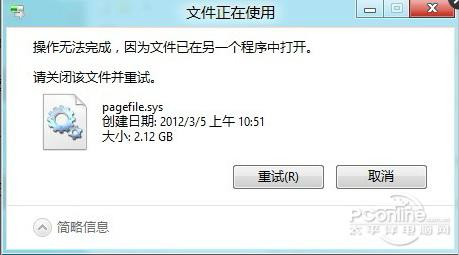
方法一:完全退出该程序
就是把所有相关的程序或与之相连的后台运行的程序都关闭。例如:当你用酷狗打开了一首歌,而你想删了这首歌。就把酷狗退出,这样一般都可以了。(但是有时候如果退出了酷狗了之后,也是删除不了,仍然是有“操作无法完成,文件正在另一个程序中运行”的提示。这样就要看看是哪个程序占用了该文件了,要找出来并退出该程序才可以完成删除。)
方法二:重启计算机 在安全模式中删除
重启计算机的时候,按F8进入安全模式。在安全模式下,系统没有主动运行其他的程序,就等于一个无关扰的环境。这样,文件就不会被其他程序或者系统占用了,就能直接把文件或程序删除了。(此方法最好)
方法三:在WinPE中删除
进入WinPE中,也跟进入安全模式差不多,直接删除就可以了。
相关资讯
相关软件
Win7教程排行
- Win7双屏复制/双屏扩展设置教程
- windows7网卡自动关闭的解决方法
- win7系统怎么设置软件默认安装路径?
- 怎么设置电脑CPU频率?设置win7电脑CPU频率教...
- 怎么手动优化win7系统网络质量?win7网络优化...
- 怎么禁止win7系统来宾账号安装软件
- 怎么一键重启win7?win7添加一键重启快捷方式...
- win7系统电源按钮改成重新启动教程
- win7计算机网络位置盘符设置教程
- win7系统无法启动Security Center服务解决方...
最新Win7教程
- Win7删除远程桌面连接历史IP地址教程
- 怎么备份win7系统任务栏程序快捷方式?
- win7系统播放视频出现锯齿的解决方法
- 怎么清除win7右键发送到菜单无效项目?
- win7我的图片文件夹保存路径修改教程
- win7系统怎么设置新建文件默认名称?
- win7怎么快速批量重命名文件?
- win7系统查看电脑配置的两个方法
- Win7新建文本文档没有.txt怎么设置?
- win7系统预览文件内容教程
系统教程分类

